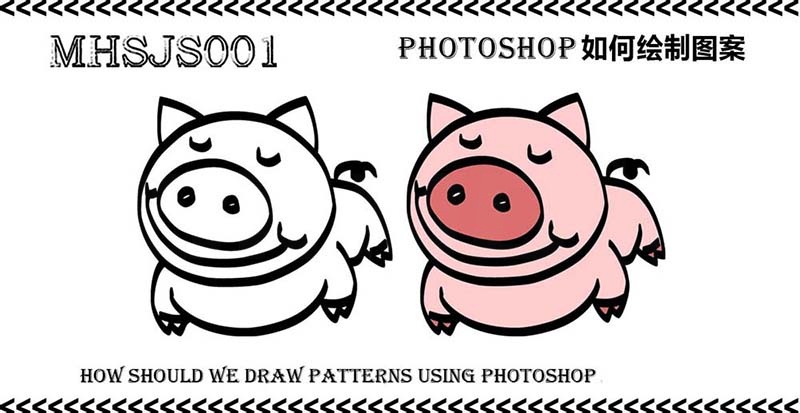
1、打开Photoshop CS5软件,点击【文件】-【新建】,按图示参数新建一个ps文档。我们以绘制卡通猪为例。
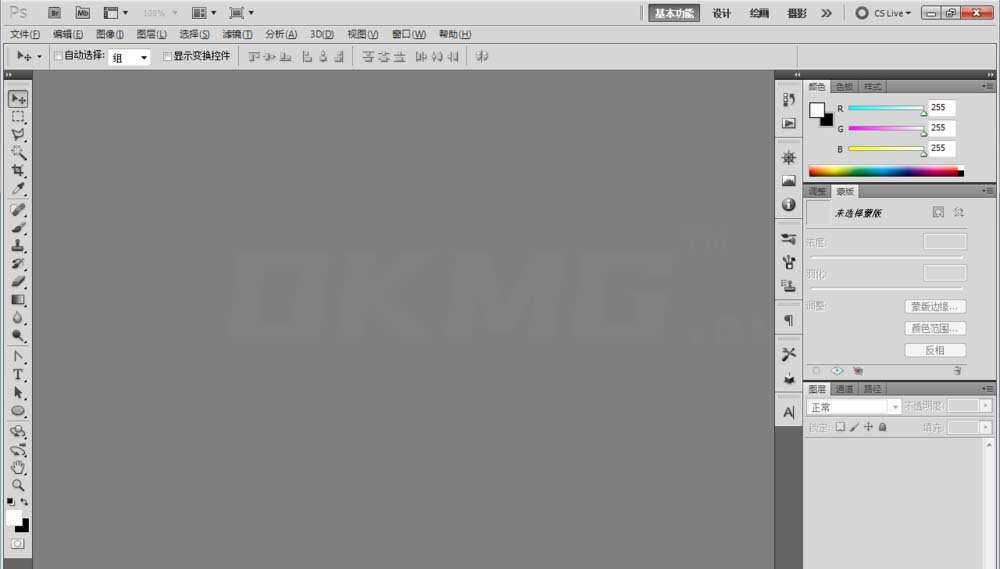
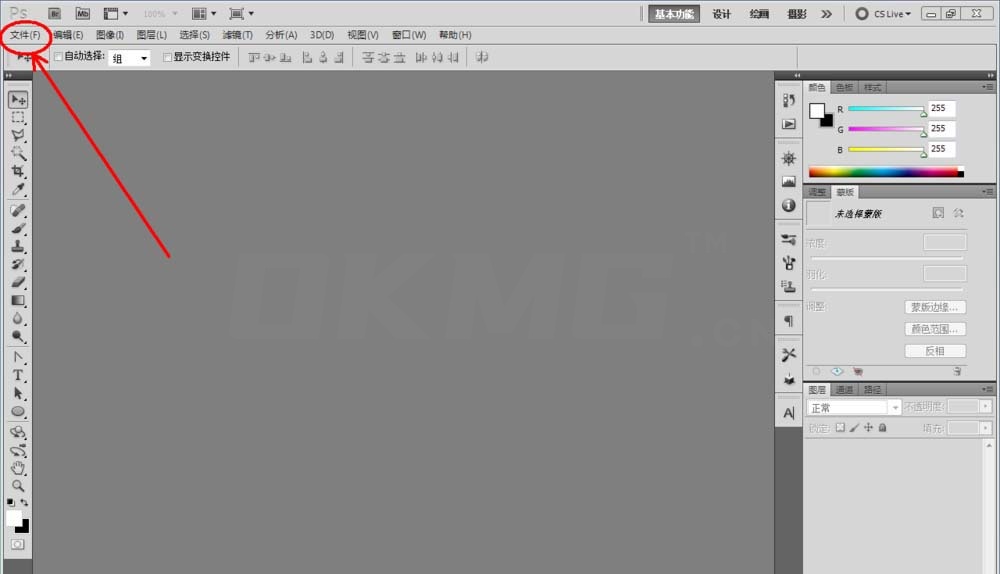
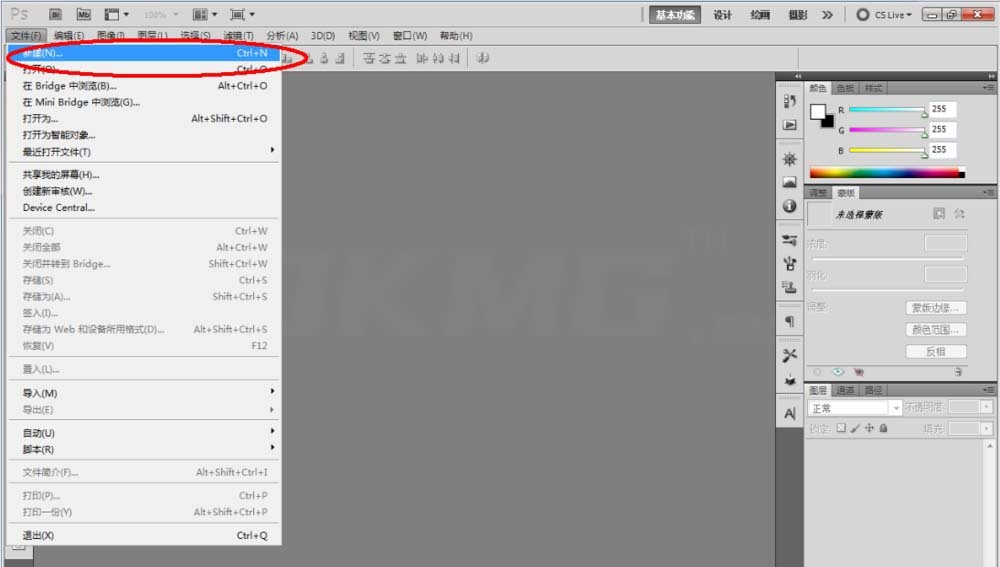
2、点击【钢笔工具】,点击左上角的【路径】图标,按图示使用鼠标在作图区域绘制出多个线段图案(如图所示);
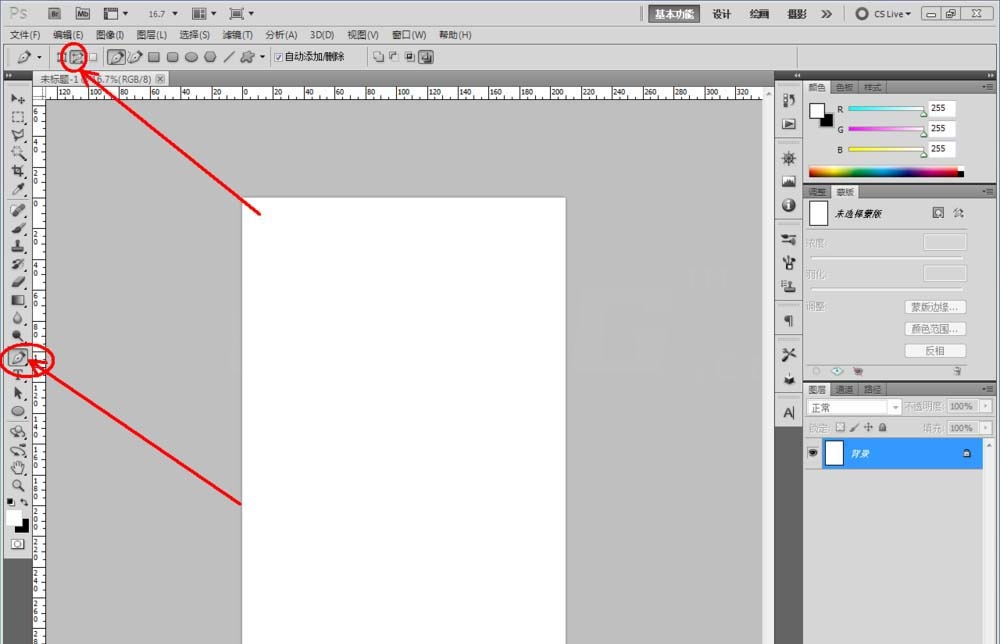
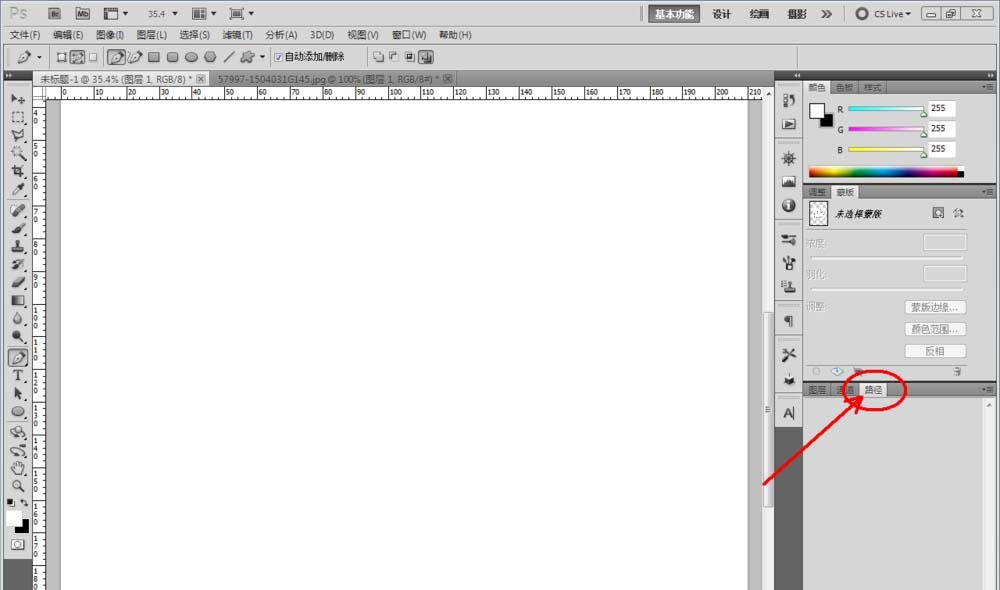
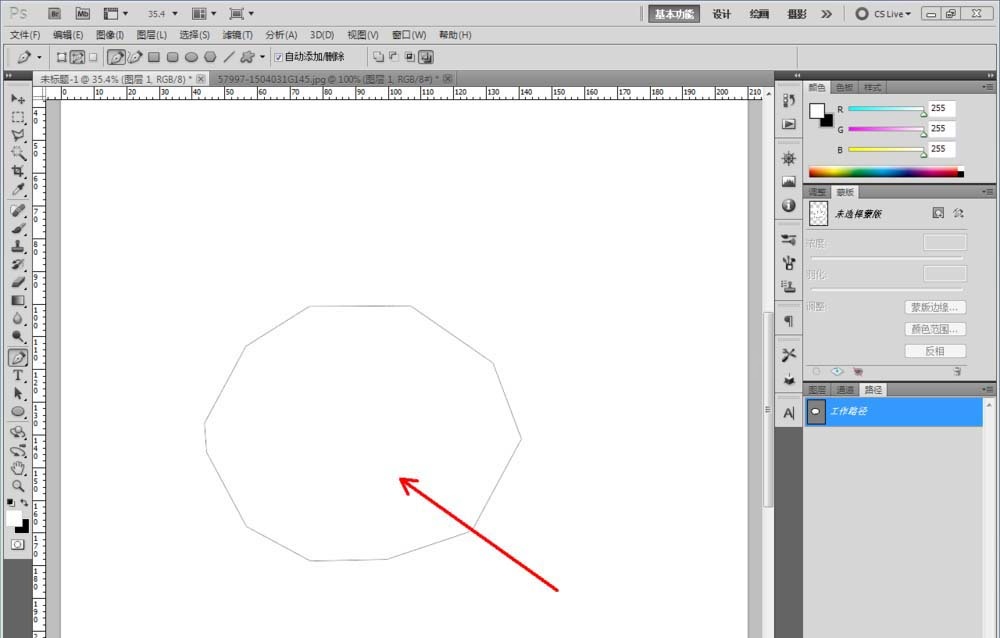
3、点击【转换工具】,鼠标点击拉动节点,将图案上的节点曲线化,完成图案的节点平滑处理,完成卡通猪头部的绘制(如图所示);
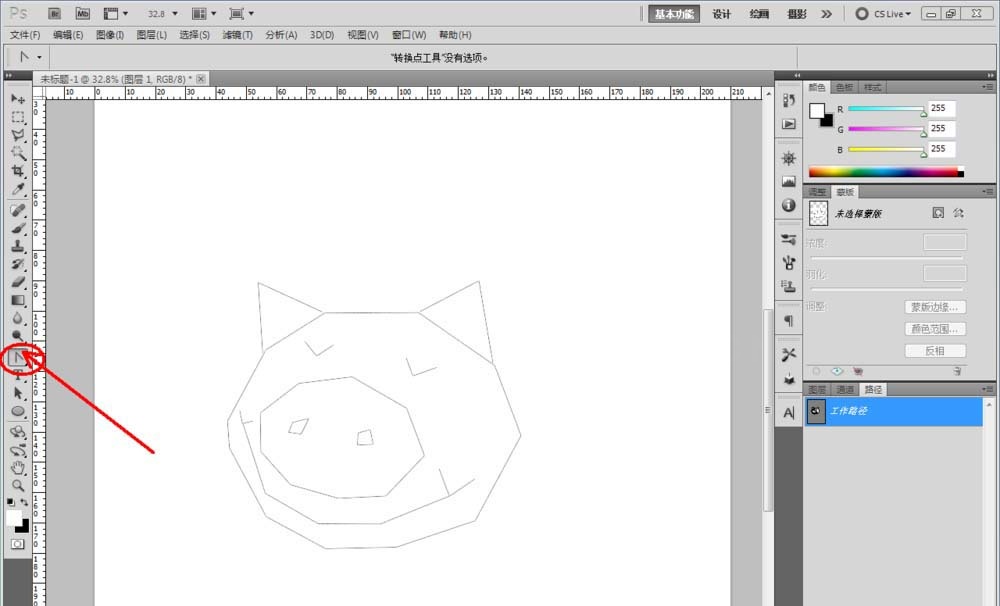
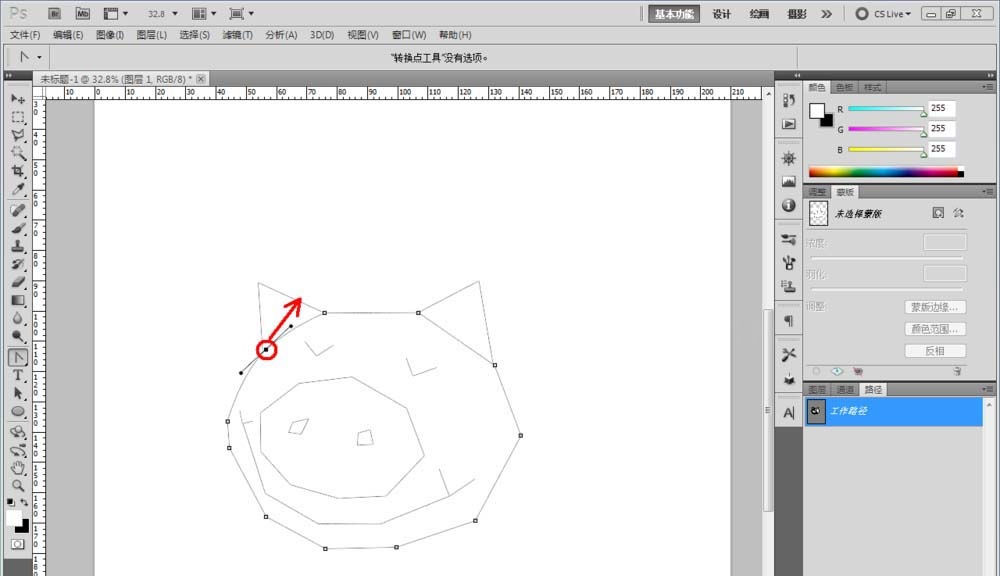

4、点击【钢笔工具】,继续在图示位置绘制出另外几个线段图案。点击【转换工具】,鼠标点击拉动节点,同样将图案上的节点曲线化,完成图案的节点平滑处理,完成卡通猪身体部位的绘制(如图所示);


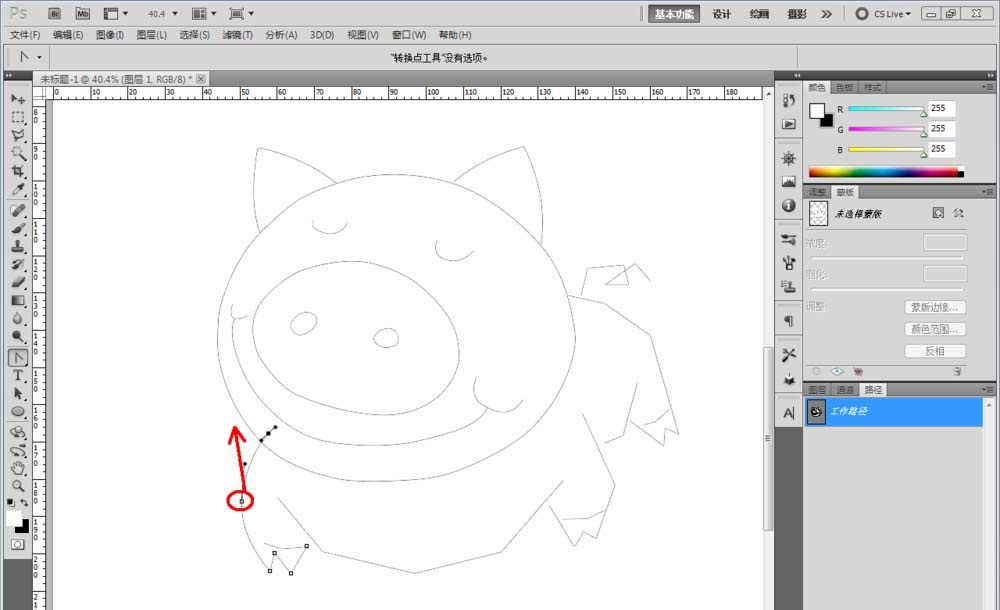
5、完成卡通猪图案的路径制作后,鼠标点击【图层】切换到图层栏后,点击【新建图层】图标新建一个空白图层,完成后切换回路径栏。点击【画笔工具】,鼠标右键点击作图截面,按图示设置好画笔的各个参数(如图所示);
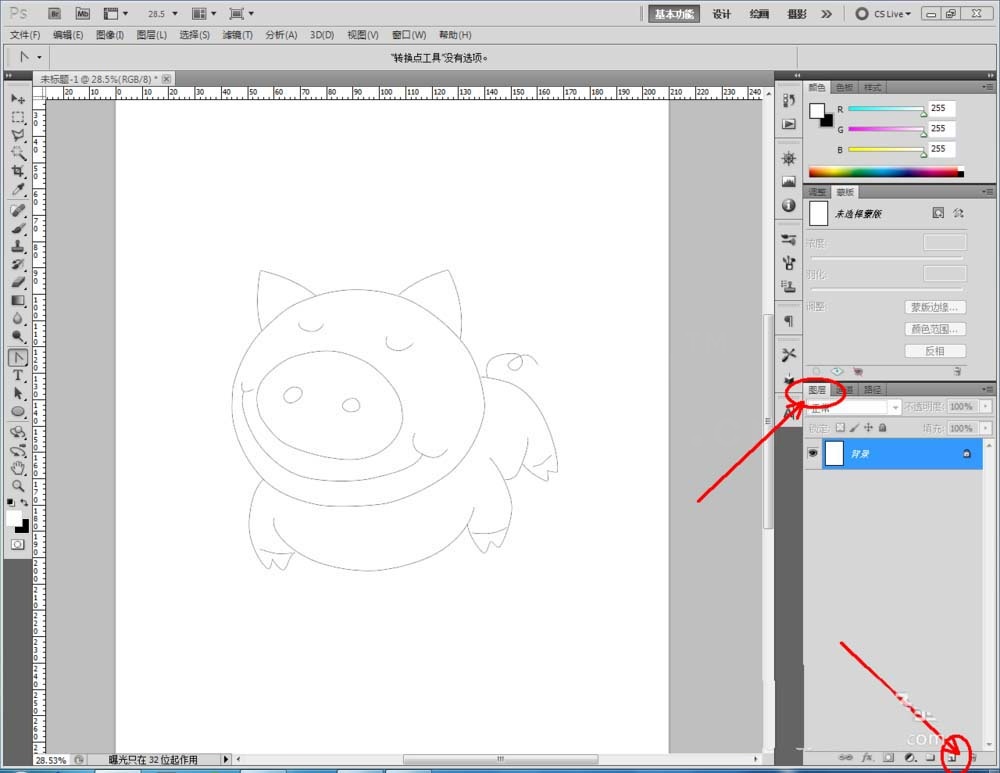
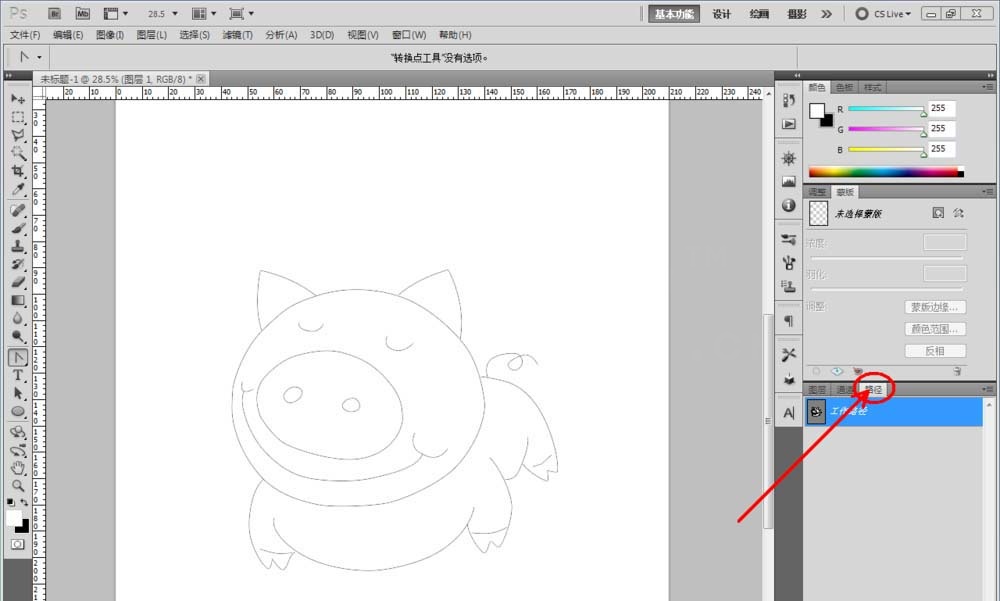
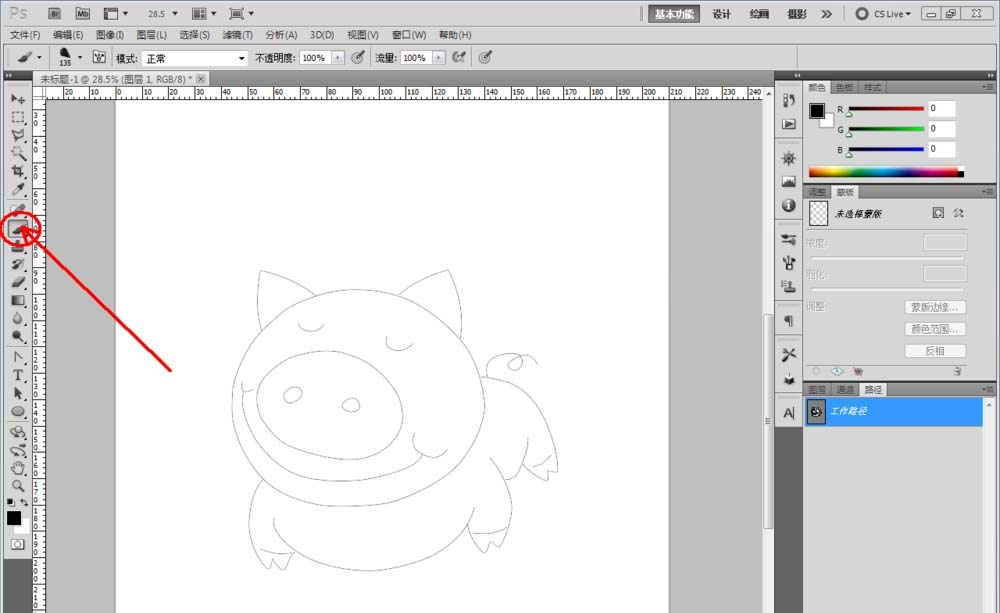
6、设置好画笔参数后,点击【用画笔描边路径】,完成对卡通猪图案的描边操作。切换回图层栏,按图示使用【魔棒工具】和【油漆桶工具】对图案进行填色,这样我们的卡通猪图案就全部制作完成了。

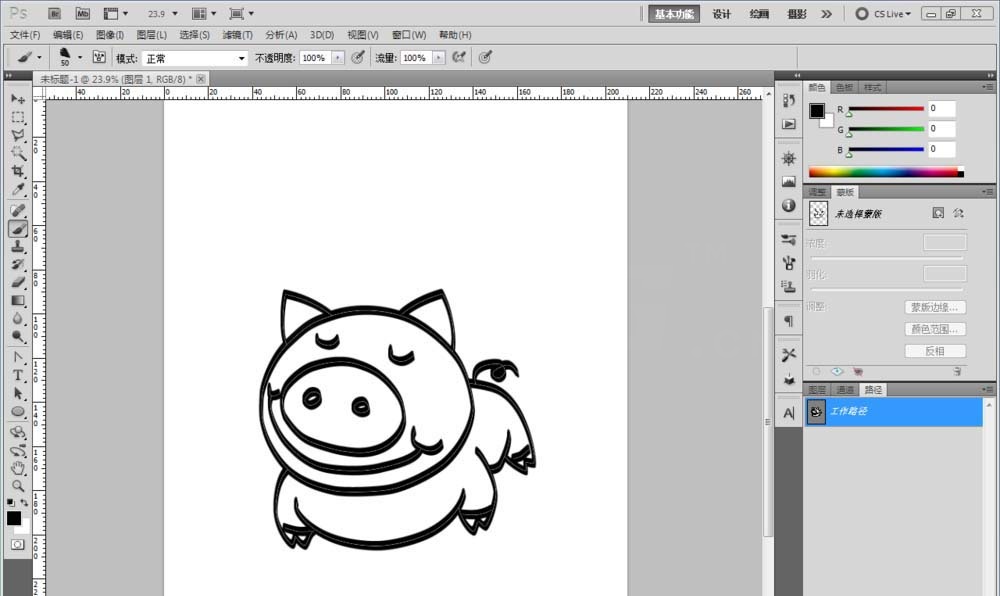

以上就是ps设计小猪logo的教程,希望大家喜欢
声明:
1、本站所有文章仅供参考,如有侵权 请联系我们删除 meng#yimiaonet.com #换成@
2、文章大部分源自网络或ai生成,文章不作为任何依据,仅供参考。
3、本站的所有源码都是在网络上转载或由用户投稿,仅供参考学习使用,请您务必在下载后24小时内删除。
4、本站下载的所有源码等内容不得用于任何违反相关法律法规的用途,一经发现 我们立即向有关部门报备。
5、### 本站除商业栏目外 其他资源均来自于网络或用户投稿,如有侵权 请及时联系我们删除,感谢您的支持与理解,让我们一起支持创作者权益。
6、如果您需要商用,可以联系客服定制开发或购买商业源码栏目内的内容,当然也可以联系部分源码的原作者;我们最终一切版权。
7、您注册本站会员后,如果需要注销账号等适宜,请联系客服。


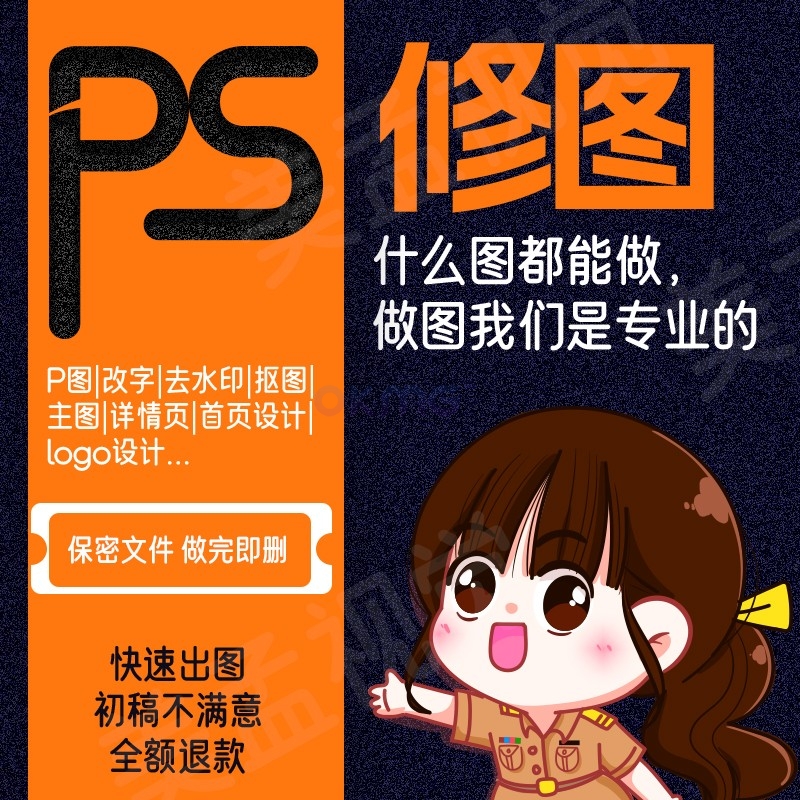


评论(0)